Criar SSH Key pair no Windows
A maneira mais simples de criar SSH key no Windows é utilizando o PuTTY. O PuTTY é um programa de código aberto que emula um Terminal, semelhante ao Terminal do Linux, para estabelecer uma conexão SSH. PuTTY oferece o utilitário PuTTYGen no qual você deverá usar para criar sua chave.
Em ambientes Unix veja o post Como criar SSH Key pair em sistemas UNIX.
Key Pair, ou SSH Keys ou ainda Chave Pública consiste em duas chaves uma pública que deve ser instalada no servidor remoto, e a outra chave privada que fica salva no seu computador, as duas juntas permitem que você conecte de forma segura a um servidor remoto usando o protocolo SSH ou SFTP.
Passo 1: Download PuTTYgen
Vá até o site PuTTY faça o download do utilitário PuTTYGen.
Passo 2: Criar SSH Key
Execute o
puttygen.exe, e log verá a janelaPuTTY Key Generatorimagem 2.1.Na parte inferior da janela, no item Parameters por padrão já estará selecionado o algoritmo
SSH-2 RSAe definido o número de bits2048, esses parâmetros são o recomendado para gerar SSH Key.Para criar SSH Key clique no botão
Generate. E tenha certeza de movimentar o ponteiro do mouse logo a abaixo a barra de progresso até que seja finalizada.
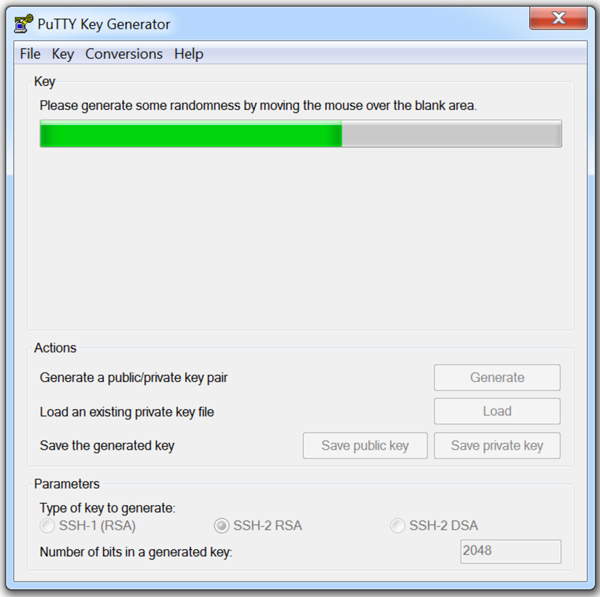 imagem 2.1 Tela PuTTY Key Generator
imagem 2.1 Tela PuTTY Key Generator
Passo 3: Complete as informações e salve sua SSH Key
Na próxima tela, imagem 3.1 siga os passos:
Adicione um comentário para identificar sua Public Key ex. usuario@host.
Crie um Passphrase (recomendado). O Passphrase é como uma senha que precisa ser digitado cada vez que iniciar uma sessão SSH ou SFTP, o que torna sua SSH Key ainda mais segura.
Copie a Public Key para o servidor e salve em
authorized_keysNOTA: Para adicionar a sua chave pública na lista de chaves autorizadas é preciso ter acesso administrativo ao servidor no qual deseja estabelecer uma conexão SSH. Se você é usuário de um sistema onde esse acesso é restrito você deverá revelar sua chave pública para o responsável configurar e instalar para você. Lembre-se somente a chave pública deve ser revelada para terceiros.
Por fim, salve sua Private Key em algum local seguro no seu computador.
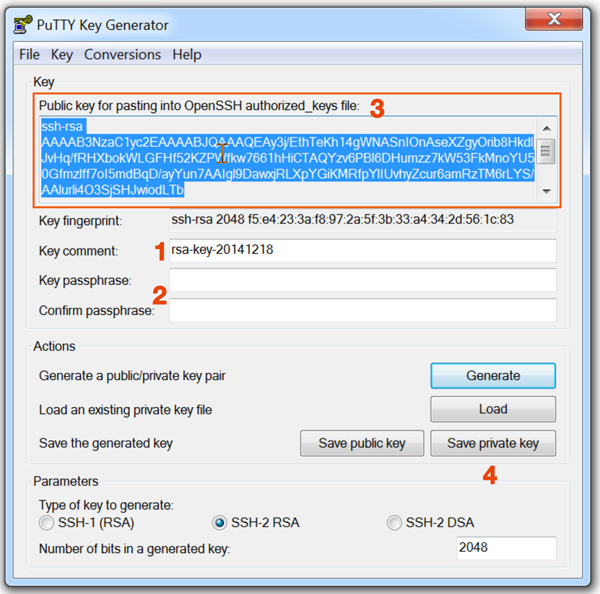 imagem 3.1 Gerando SSH keys com PuTTY
imagem 3.1 Gerando SSH keys com PuTTY
NOTA: PuTTY e OpenSSH usam diferentes formatos para Public Key. Sua Public Key deve começar com a linha:
ssh-rsa AAAAAAAB3.....se esse valor for algo como:---- BEGIN SSH2 PUBLIC KEY ----.... esta errado.
Veja mais detalhes na documentação do PuTTY.